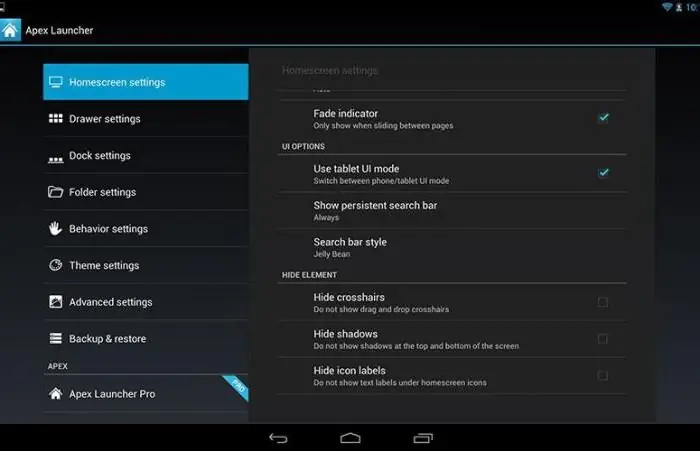Peaaegu iga tahvelarvuti ostnud inimene mõtleb mõne aja pärast, kuidas tahvelarvutile parool panna. Ja õigustatult, sest sellisesse seadmesse saate salvestada palju isiklikku teavet: fotosid, videoid, oma märkmeid ja palju muud.
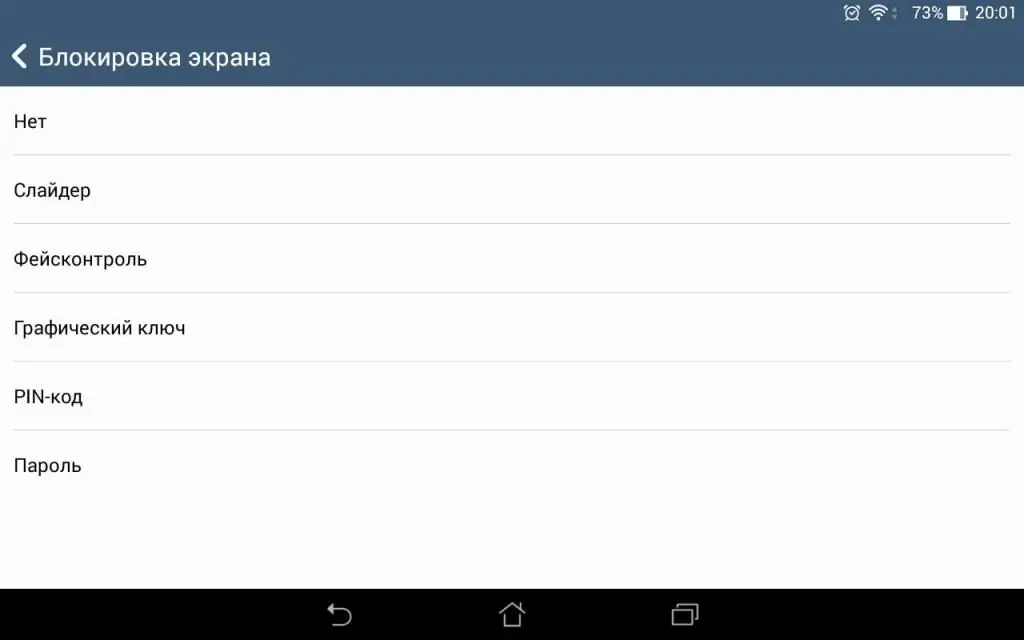
Kui kardate, et teie isikuandmed võivad sattuda valedesse kätesse, siis miks mitte määrata tugev parool, mis teid õigel ajal kaitseb? Õnneks pakuvad tahvelarvutite arendajad meile laia valikut paroolitüüpe. See võib olla muster, PIN-kood, näoga avamine või tavaline parool.
Selles artiklis õpime, kuidas tahvelarvutisse ("Android") parooli panna. Lisaks pakume mitmeid lisaprogramme, mis võivad suurendada teie elektroonilise seadme turvalisust ja peita mõned rakendused või privaatsed kaustad.
Muster
Tahvelarvuti lukustamiseks peate menüüst "Seaded" avama jaotise "Lukusta ekraan" esimesel vahekaardil "Lukusta".ekraan” valige üks saadaolevatest paroolitüüpidest - antud juhul „Muster”.
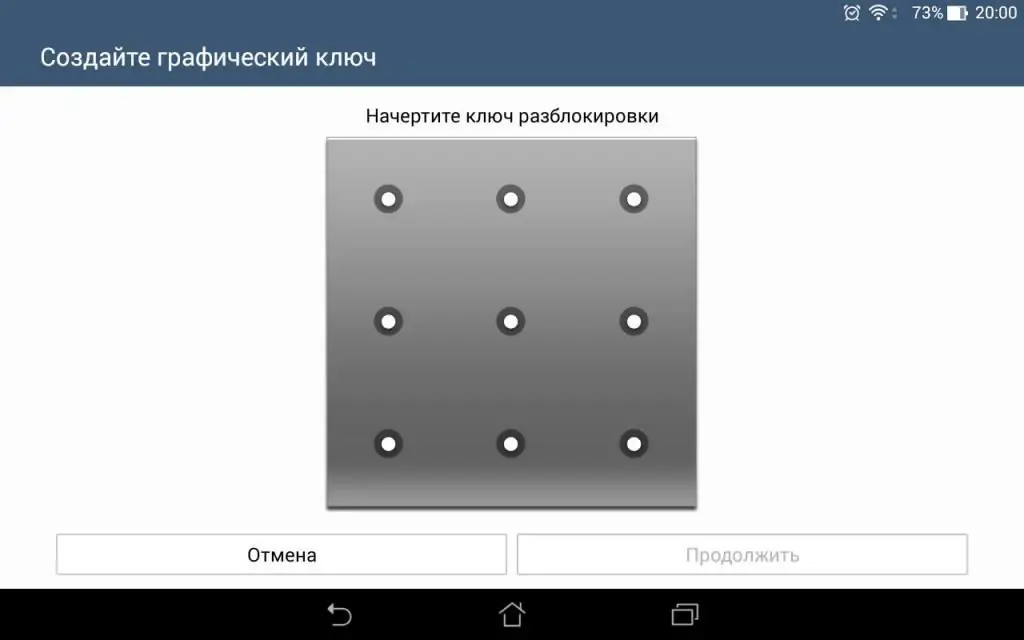
Kuidas seada tahvelarvutis parooli mustri abil? Selleks ei pea käima kunstikoolis ega olema kunstnik. Kõik, mida on vaja, on tõmmata joon läbi ekraanil olevate punktide, joonistades seeläbi teatud graafilise mustri. Pärast seda peate seda kordama ja sisestuse kinnitama.
PIN-kood
Kuidas panna tahvelarvutile parool PIN-koodi abil? Vahekaardil „Ekraanilukk”, kus me mustri määrasime, saame nüüd valida „PIN-koodi” ja sisestada 4 numbrit, mis toimivad tahvelarvuti avamiseks paroolina.
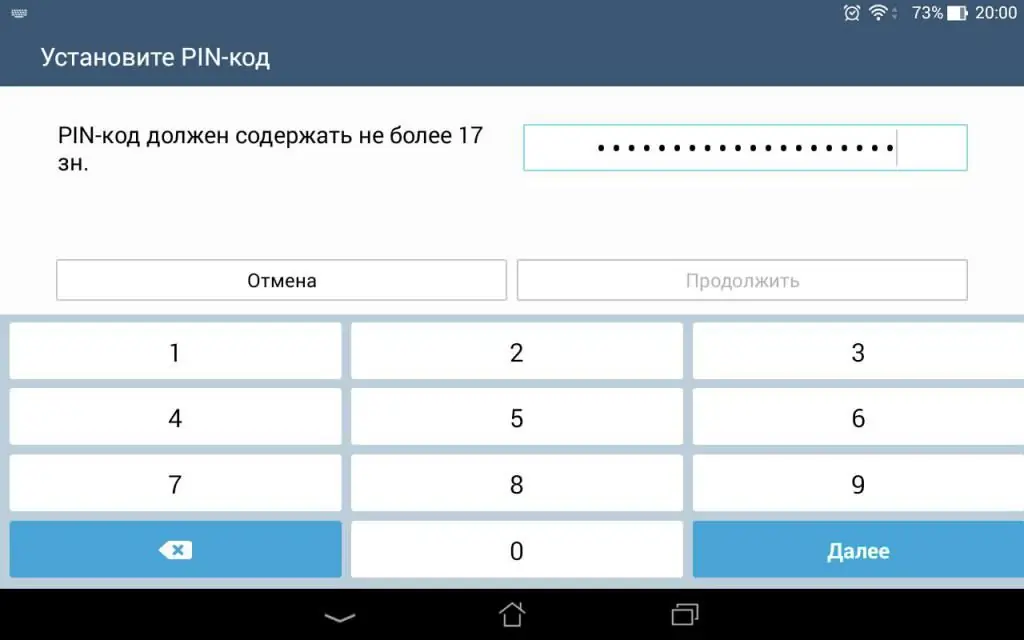
Neljakohaline PIN-kood on kõige lihtsam turvalisus, seega ärge kirjutage sinna oma sünnikuupäeva. Sellist parooli on lihtne ära arvata, kui ründajad on teile tuttavad.
Parool
Mis vahe on PIN-koodil ja paroolil? PIN-koodi avamiseks peate sisestama ainult neli numbrit. Seetõttu peetakse seda üsna nõrgaks kaitseks. Mis puutub parooli, siis meil on võimalus välja mõelda mitte neljakohaline kombinatsioon, vaid palju rohkem - näiteks 17-kohaline. Lisaks sellele võib meie arsenal nüüd sisaldada mitte ainult numbreid, vaid ka tähti, mis muudab teie konfidentsiaalse teabe kasutamise palju keerulisemaks.
Pane tahvelarvutile parool ja unustasin
See on tavaline. Selles artiklis selgitasime välja, kuidas tahvelarvutisse parool panna, ja tutvusime sellegaparoolide tüübid. Aga mis siis, kui unustasite määratud parooli? See probleem võib esineda kõigil, seega on oluline teada, kuidas sellega toime tulla.
Mõnedes seadmetes ilmub pärast viit vale parooli sisestamist teade: "Unustasite parooli?" See teatis sisaldab vihjet, mille jätsite varem ja mis tuletab teile meelde tahvelarvuti avamiseks sisestatud parooli.
Et mitte sellistesse olukordadesse sattuda, on soovitatav parool eelnev alt kirja panna eraldi paberile või sotsiaalmeedia sõnumitesse. Lisaks tavapärasele turvateenusele saate alla laadida täiendavaid programme, mis aitavad teatud rakendusi või isiklikke faile blokeerida.